修復英特爾驅動程式和支援助理:無配置資料問題
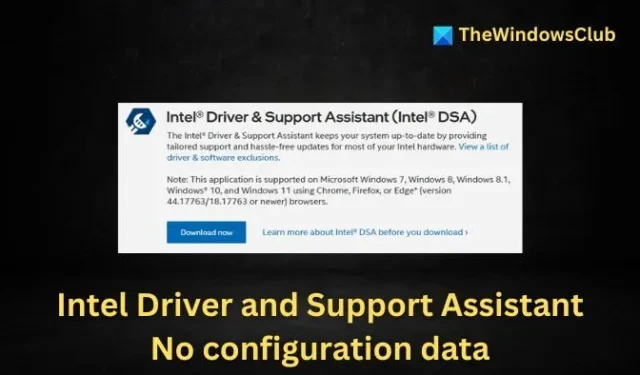
英特爾驅動程式和支援助理(英特爾 DSA)是英特爾的一個重要工具,旨在保持您的硬體驅動程式更新。該實用程式會自動識別哪些英特爾產品需要驅動程式更新並採取行動。但是,用戶在使用英特爾驅動程式和支援助理時可能會遇到諸如「無配置資料」之類的錯誤。

如何修復英特爾驅動程式和支援助理無配置資料錯誤
- 重新啟動 IDSA 服務
- 以管理員身份執行該工具
- 清除 IDSA 快取和數據
- 更新或重新安裝該工具
在繼續之前,請確保您有穩定的互聯網連接,因為該工具將打開瀏覽器以繼續其操作。
1]重啟IDSA服務
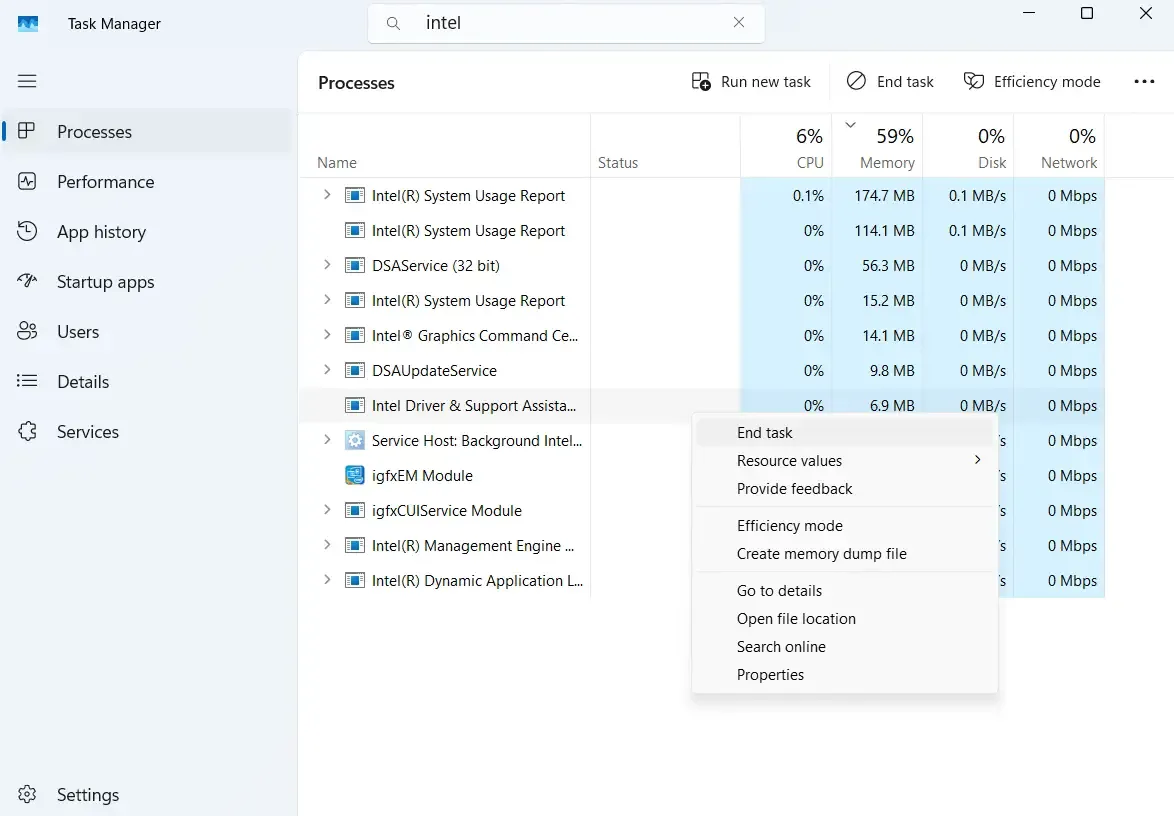
首先重新啟動英特爾驅動程式和支援助理伺服器,以清除臨時問題或故障,並協助該工具重新連接系統資料。方法如下:
- 按Windows + X開啟「快速存取」功能表並選擇「工作管理員」。
- 找到Intel Driver & Support Assistant,右鍵點擊它,然後選擇結束任務。
- 然後,按Windows 鍵 + S開啟搜索,輸入“Intel Driver & Support Assistant”,啟動它,並檢查錯誤是否仍然存在。
2]以管理員身份執行
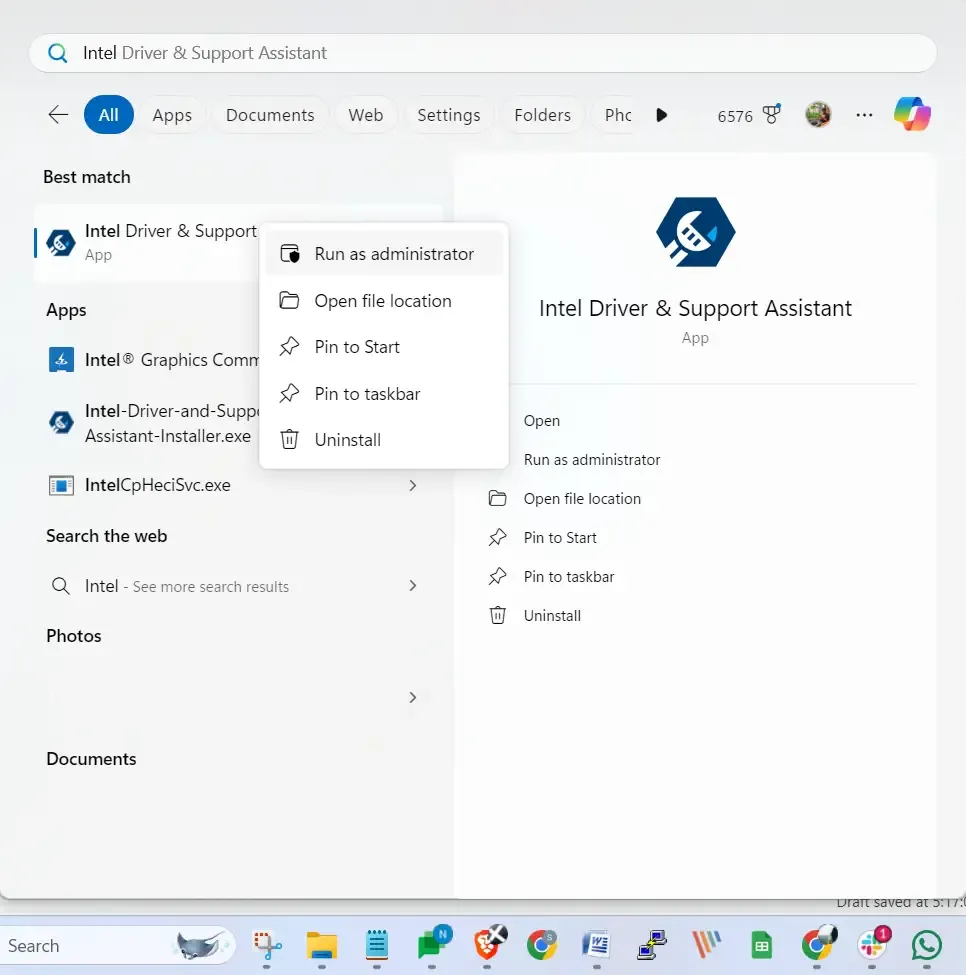
以管理員身份運行英特爾驅動程式和支援助理可能會有所幫助,因為它可以確保該工具具有存取系統檔案和配置資料所需的權限。
- 搜尋 Intel Driver & Support Assistant,右鍵單擊它,然後選擇以管理員身份執行。
3]清除IDSA快取和數據
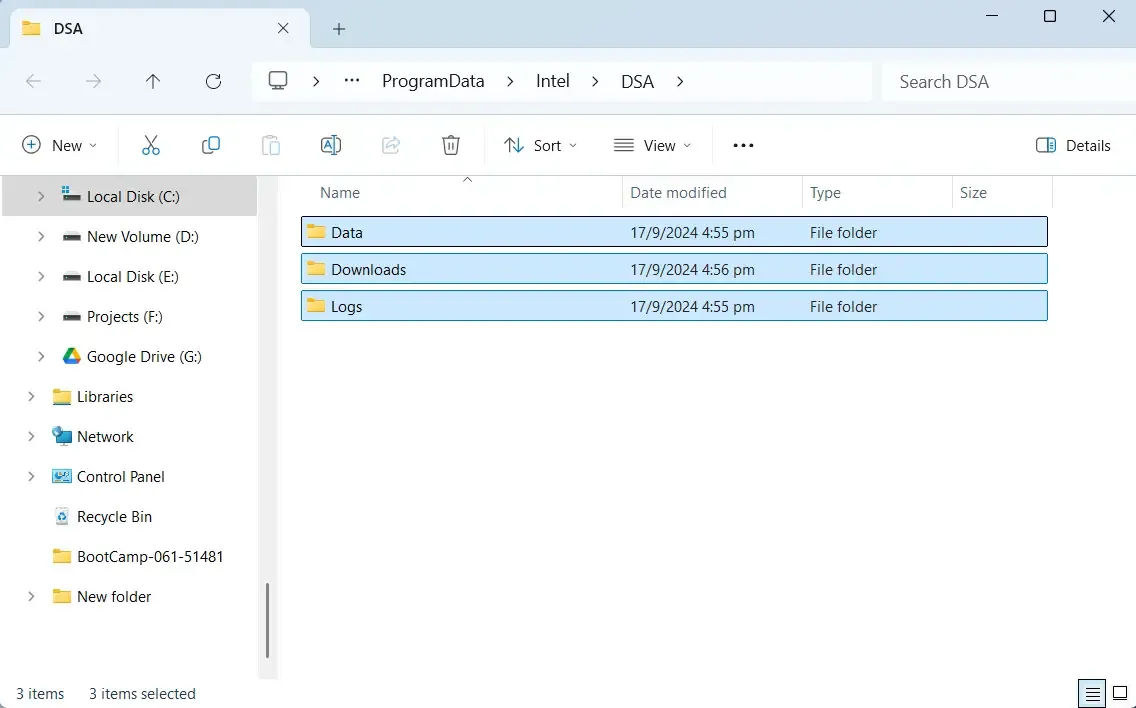
接下來,清除Intel DSA的快取和資料。這可以消除可能導致問題的損壞或過時的檔案。
- 按Windows 鍵 + R開啟「執行」對話方塊。
- 貼上以下路徑並按 Enter:C:\ProgramData\Intel\DSA
- 按CTRL + A選擇所有文件,然後將其刪除。
- 之後,重新啟動電腦並查看是否仍出現「無設定資料」錯誤。
4]更新或重新安裝該工具
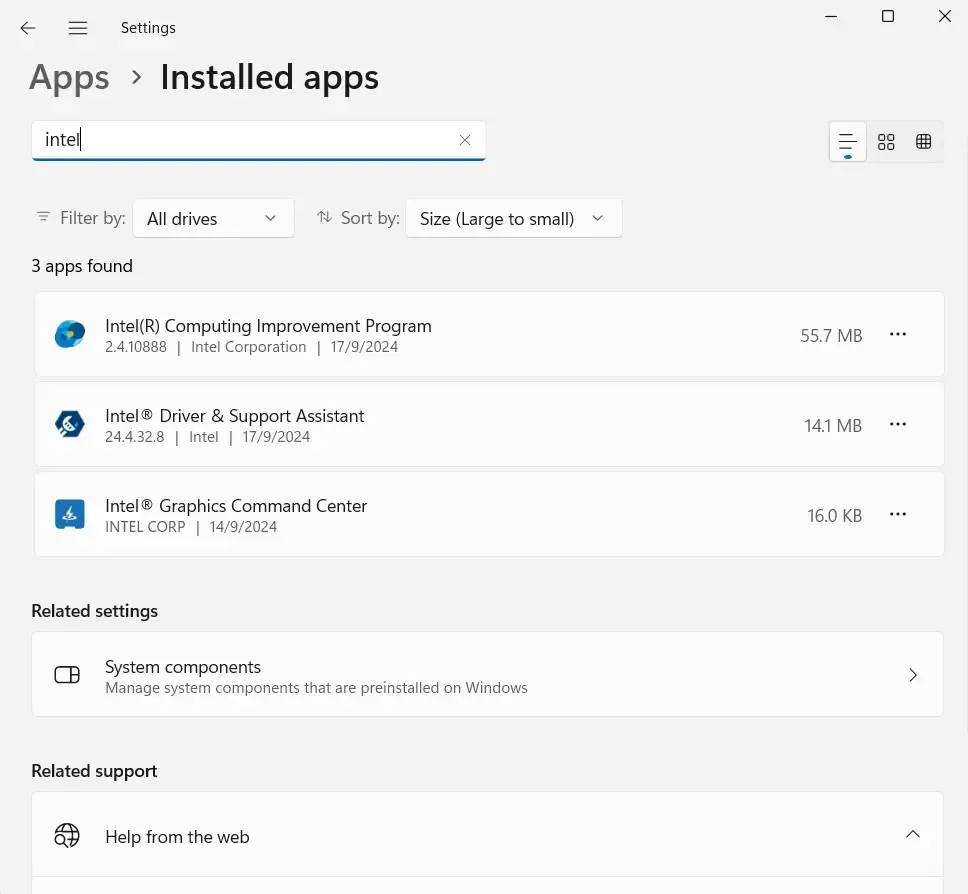
如果英特爾驅動程式和支援助理本身已損壞或過時,更新或重新安裝可能會解決問題。
- 按Windows 鍵 + I開啟「設定」。
- 導航至應用程式 > 已安裝的應用程式並蒐索英特爾驅動程式和支援助理。
- 點擊旁邊的三個點圖標,然後選擇“卸載”。
- 卸載後,從官方網站下載工具的最新版本,並按照螢幕上的指示進行安裝。檢查錯誤是否仍然存在。
這些是英特爾驅動程式和支援助手的一些快速修復。確保您使用的是最新版本的網頁瀏覽器,因為該工具需要它。此外,請考慮使用任何其他驅動程式更新實用程式來密切注意所有裝置上的驅動程式更新。
英特爾驅動程式和支援助理文件儲存在哪裡?
英特爾驅動程式和支援助理 (DSA) 通常將下載的驅動程式儲存在C:\ProgramData\Intel\DSA\Downloads中。如果您想更改此位置,可以輕鬆完成。只需執行 DSA 掃描,導覽至左側的「設定」選單,然後選擇您喜歡的下載資料夾。
Windows 中的 DSA 服務是什麼?
目錄系統代理程式 (DSA) 是 Active Directory 的重要元件,用於管理對目錄資料庫的訪問,目錄資料庫是有關使用者、電腦和其他網路物件的資訊的中央儲存庫。 DSA 在每個網域控制器上運行,並直接與保存目錄資料的實體儲存(硬碟)互動。



發佈留言